윈도우 터미널 Windows Terminal 앱 설치 및 실행 오류 해결 방법
운영체제 윈도우에는 자체 프로그램이 많이 설치되어 있습니다. 윈도우 설치 시 다른 프로그램 설치 없이 바로 사용할 수 있게 내장시켜 놓은 것들이죠.
윈도우가 업그레이드 되면서 그 내장 프로그램들도 많은 업데이트가 일어나고 기능이 업그레이드 되었습니다. 없던 기능이 생겨 것들도 많죠.
그런데 한가지는 윈도우 95(그 이전인가???) 시절부터 윈도우 10 까지 업데이트가 일어나지 않은 프로그램이 있습니다. 그것이 바로 윈도우 명령 프롬프트 창입니다. 윈도우 시작에서 cmd 라고 입력하고 실행하는 프로그램 입니다. 물론 Power Shell 이라고 따로 있지만 왠지 cmd 를 많이 썼습니다.
그런데 이번에 윈도우 10 1903 버전으로 업그레이드 되면서 윈도우 에서 윈도우 터미널(Windows Terminal) 이라는 프로그램을 마이크로소프트 스토어를 통하여 배포를 하고 있습니다. 물론 프리뷰이긴 하지만 업데이트가 일어나지 않던 명령 프롬프트 cmd가 기능이 업그레이드 되는게 마냥 즐겁게 느껴집니다.
일반 사용자들은 크게 사용을 하지 않겠지만 저같은 IT 직에 있는 사람들은 cmd 를 많이 사용하는데 기능적으로 부족하여 여타 다른 프로그램을 찾아서 사용하고 있었습니다. 그런데 프리뷰 이긴 하지만 윈도우 터미널을 사용해 보니 꽤나 괜찮아 보입니다. 정식 버전이 나오고 앞으로 기능적으로 업그레이드가 되면 다른 프로그램을 쓰지 않아도 될 거 같네요.
> 윈도우 터미널 Windows Terminal 설치
윈도우 터미널 설치는 간단합니다. 마이크로소프트 스토어 검색에서 영어로 Windows Terminal 이라고 검색하면 바로 목록이 나타 날것입니다. 한글로는 검색이 안되네요. ㅜ.ㅜ

스토어에서 검색 후 우측 상단에 있는 설치 버튼으로 설치 하시면 됩니다. 여기서 아셔야 하는 부분이 검색은 되어도 윈도우 10 1903 이상이 아니면 설치가 되지 않습니다. 이점 참고 하시기 바랍니다.
설치 후 윈도우 터미널을 실행해 보면 탭을 지원하는 cmd 창이 뜰 것입니다.

딱 봐도 이전 명령 프롬프트 cmd 와는 달라 보이지 않나요? ㅋ
요즘 나오는 프로그램들이 왠만하면 탭 기능을 지원하고 이 기능이 상당히 편리합니다. 작업 표시줄 관리도 잘되고 창 찾기도 쉽고 하기 때문에 탭 지원은 꼭 필요한 기능이라고 생각합니다. 그런데 이제까지 cmd 는 단독 실행이기 때문에 불편한 점이 많이 있었습니다. 그런데 이렇게 탭을 지원해 주니 사용하기 참 편리한 거 같습니다.
하지만 아직까지 프리뷰 버전이라 기능이 막강하거나 그러진 않습니다. 특히 불편한 부분이 설정 부분이 GUI 가 아닌 텍스트로 사용해야 해서 불편한 부분이 있네요.
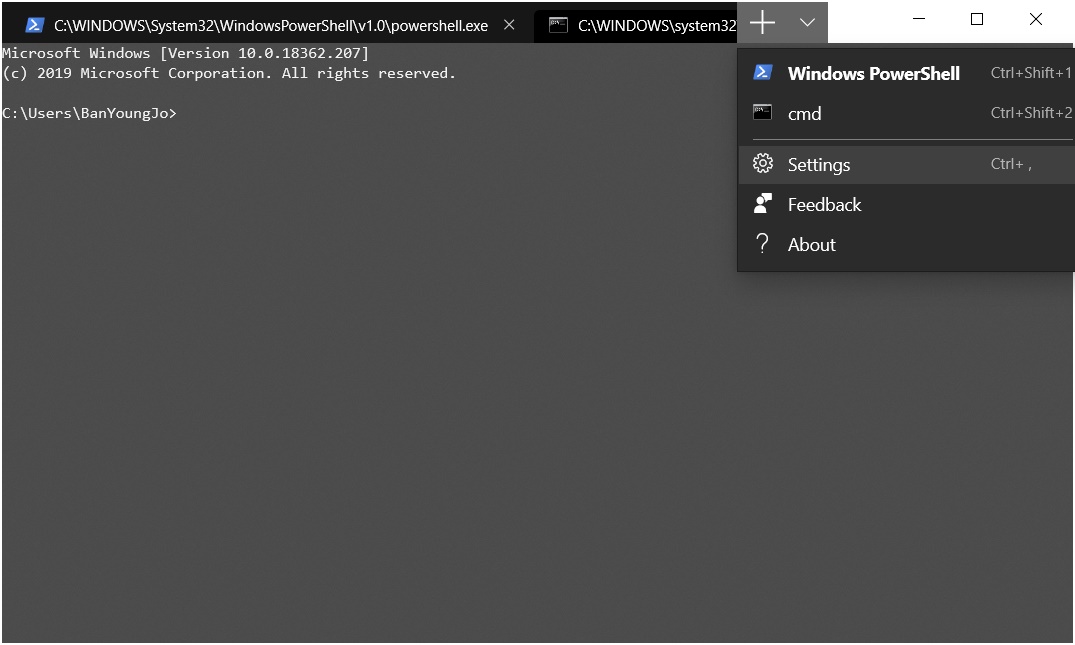
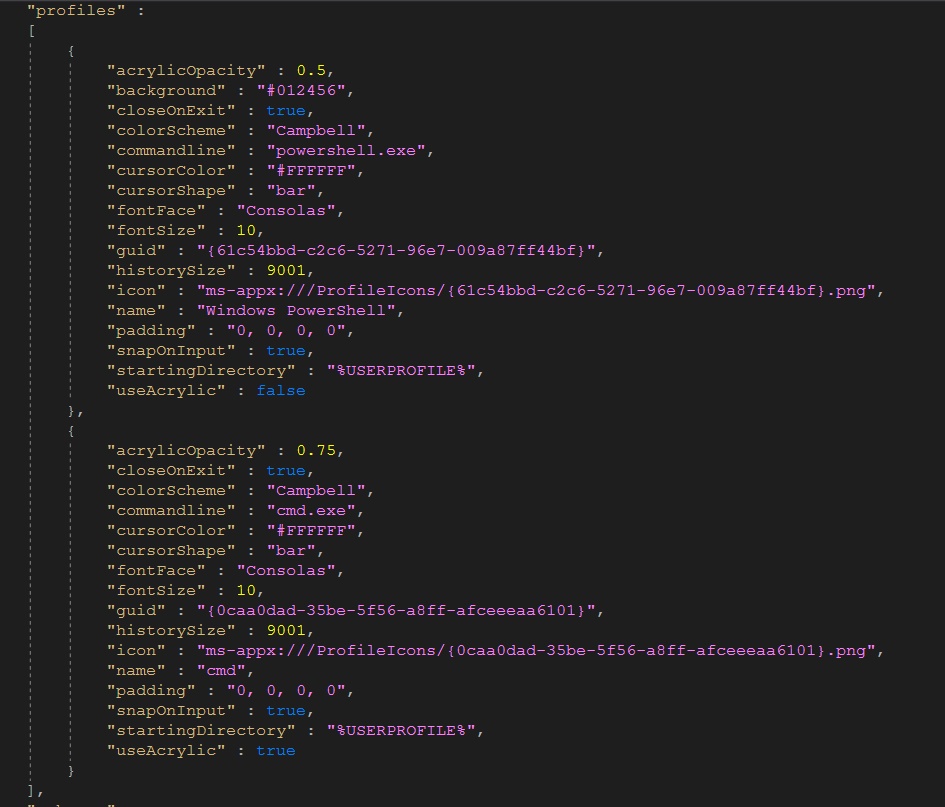
이 윈도우 터미널 앱을 일반 사용자는 잘 사용하지 않는다는 전제하에 이렇게 한 것인지 아니면 아직 프리뷰 이기 때문에 이렇게 되어 있는지 앞으로 정식 버전이 나올때 까지 지켜 봐야 하겠습니다.
아무튼 전 명령 프롬프트 cmd 를 자주 사용하는 한 사람으로서 이 윈도우 터미널 앱 출시가 굉장히 기쁘네요. 앞으로 정식 버전 출시를 기대해 보겠습니다.
> 윈도우 터미널 Windows Terminal 실행 안될 때
윈도우 터미널 앱을 설치하고 실행했을 때 실행되는 듯 앱이 켜지다가 그냥 꺼져 버리는 경우가 있습니다. 제가 그랬거든요. 제가 사용하는 PC가 3대가 있는데 3대 다 그랬습니다. 그런데 다른 동료의 윈도우에서는 실행이 잘 되더라구요.
빨리 사용해 보고 싶은 마음과 저만 실행 되지 않는다는 다급함이 있어서 고민을 하다가 해결책을 찾았습니다. 윈도우 터미널을 설치하고 저같이 실행이 되지 않는 분들이 있다면 아래 방법을 한번 시도해 보시기 바랍니다.
먼저 명령 프롬프트 cmd 의 옵션을 들어 가야 하는데 단축키 [Win키 + R] 에서 cmd 를 입력하고 명령 프롬프트를 실행 합니다. 실행된 cmd 창에서 제목 표시줄에서 마우스 우클릭 하여 [속성] 을 선택 합니다.

속성 창이 뜨면 첫번째 탭인 [옵션] 탭을 선택 합니다.
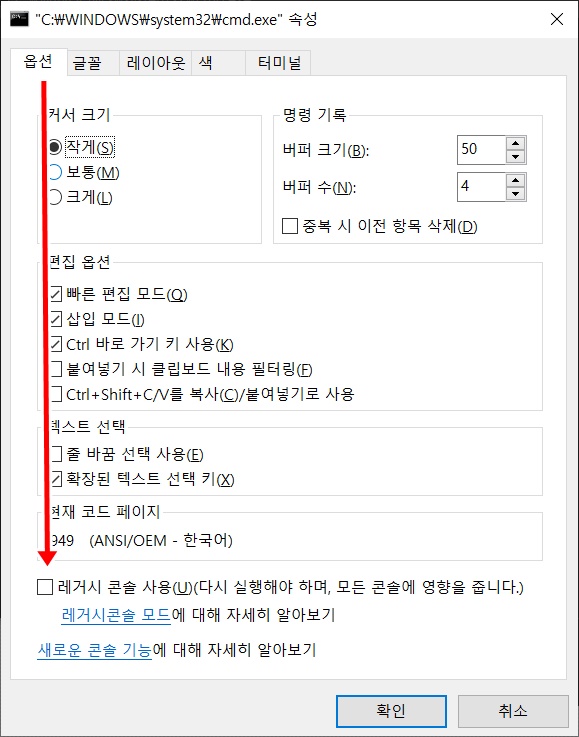
옵션 택에서 제일 하단에 있는 "레거시 콘솔 사용" 의 체크 박스에서 체크를 해제해 주시기 바랍니다. 이렇게 한후 다시 윈도우 터미널을 실행해 보면 실행이 잘 될것입니다. 저 같이 윈도우 터미널이 실행 안될때에는 위 방법을 한번 사용해 보시기 바랍니다.
커뮤니티에서만 봐도 이 윈도우 터미널 출시를 꽤나 반기는 분위기이고 많은 기대를 하고 있는거 같습니다. 저 역시도 많은 기대를 하고 있습니다. 정식 버전 출시와 막강한 기능을 가진 윈도우 터미널이 되었으면 좋겠습니다.